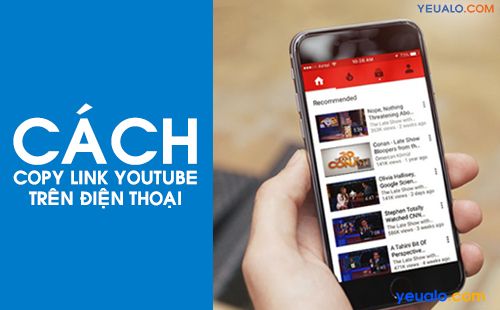Cách tải video Youtube về iPhone
Cách tải video Youtube về iPhone trên ios 12, tải video Youtube trên iPhone bằng Siri shortcuts, phím tắt media download của iPhone nên sẽ rất nhanh, đơn giản. Cách tải video trên Youtube về iPhone mới nhất 2018.
Trước đây, muốn tải video trên Youtube về iPhone thì cần phải sử dụng thêm ứng dụng của bên thứ 3 và không chính thống từ Apple. Nhưng kể từ phiên bản iOS 12 trở đi, việc tải các video từ Youtube về điện thoại có vẻ dễ dàng hơn rất nhiều bằng Siri Shortcuts chính chủ từ Apple đã hỗi trợ cho chúng ta. Và muốn biết làm như thế nào để tải video Youtube về iPhone bằng Siri Shortcuts thì xin mời bạn xem hướng dẫn dưới đây.
Cách tải video Youtube về iPhone
Nên xem: Cách phát trực tiếp màn hình điện thoại iPhone lên Facebook
Để làm được việc này yêu cầu thiết bị của bạn phải chạy phiên bản hệ điều hành iOS 12 trở lên và nếu bạn chưa cập nhật iOS 12 thì hãy xem hướng dẫn này. Còn nếu máy của bạn đang là iOS 12 thì hãy tiếp tục xem các bước dưới:
Bước 1: Dùng iPhone vào liên kết này để tải ứng dụng Shortcuts về máy.
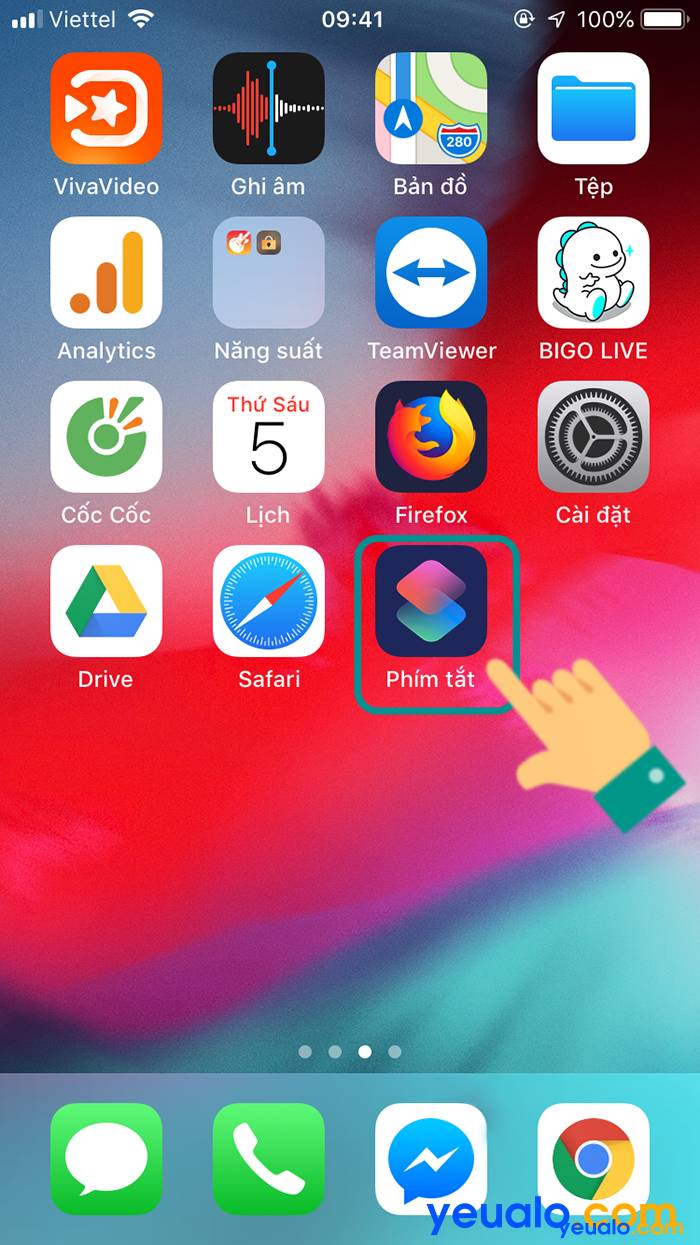
Bước 2: Tiếp tục, trên iPhone dùng trình duyệt Safari vào liên kết này và chọn Nhận Phím Tắt .
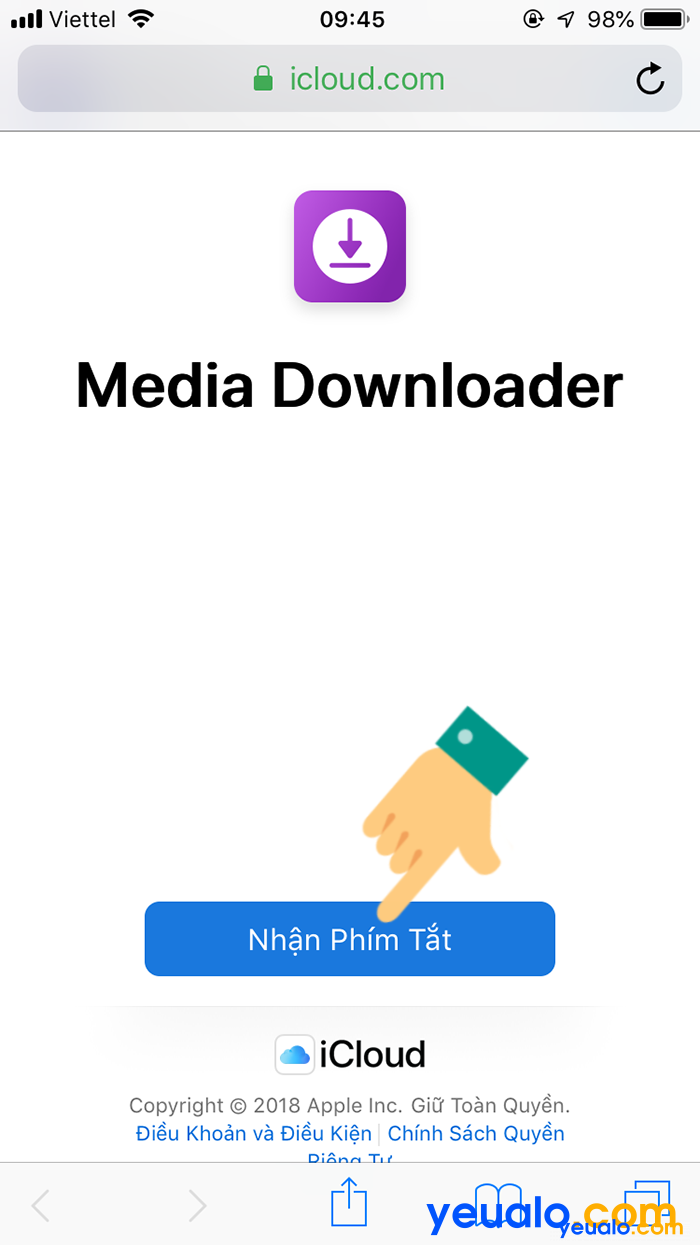
Một thông báo hiện lên bạn chọn Mở
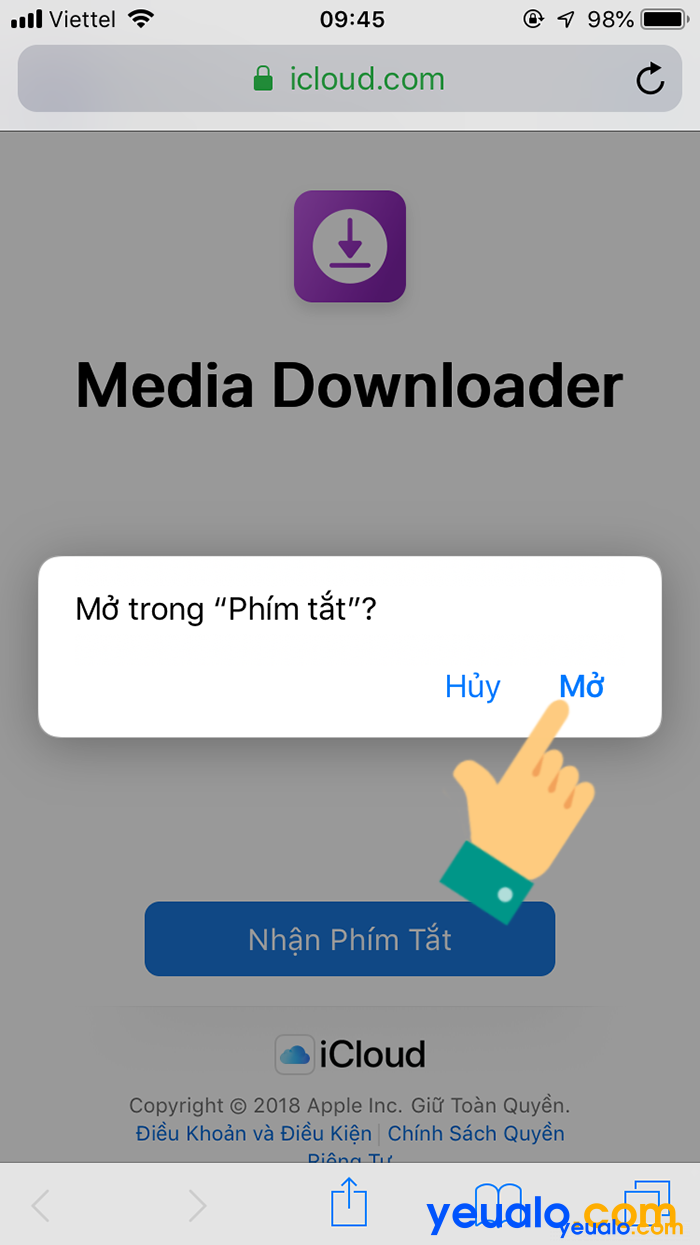
Và chọn Xong để tạo phím tắt Media Download…
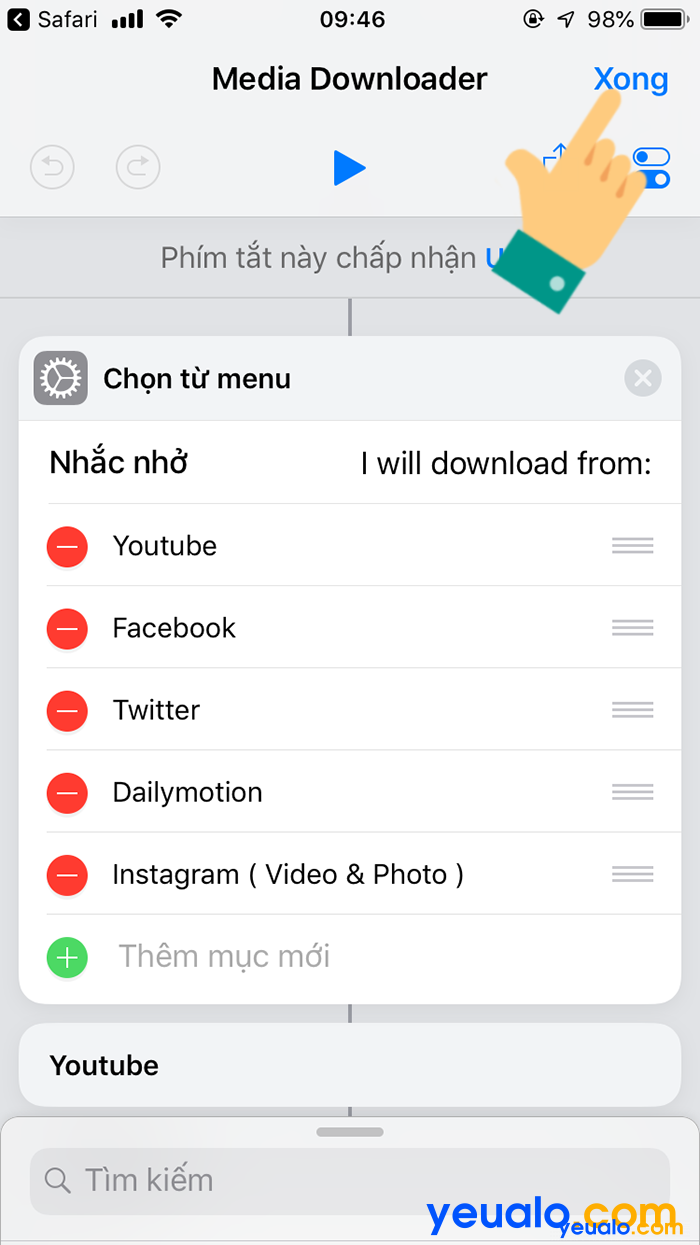
Bước 3: Bạn thoát khỏi ứng dụng phím tắt và mở ứng dụng Youtube lên.
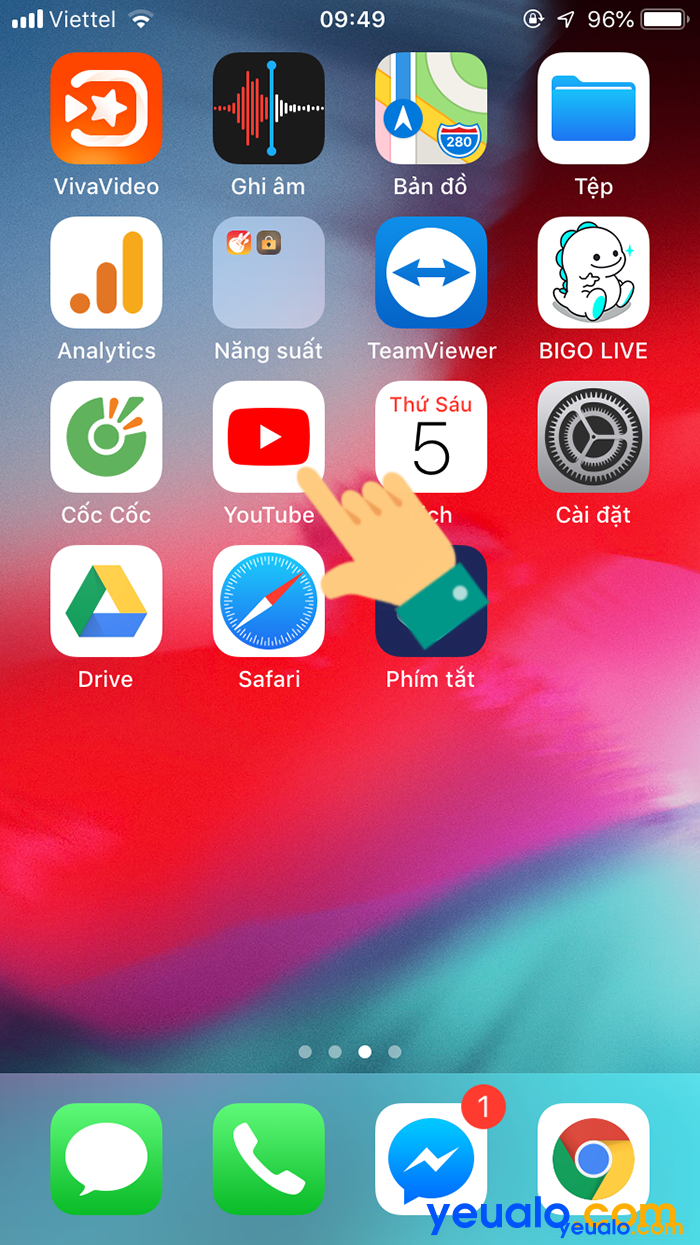
Tìm video bạn muốn tải về iPhone và nhấn chọn Chia sẻ.
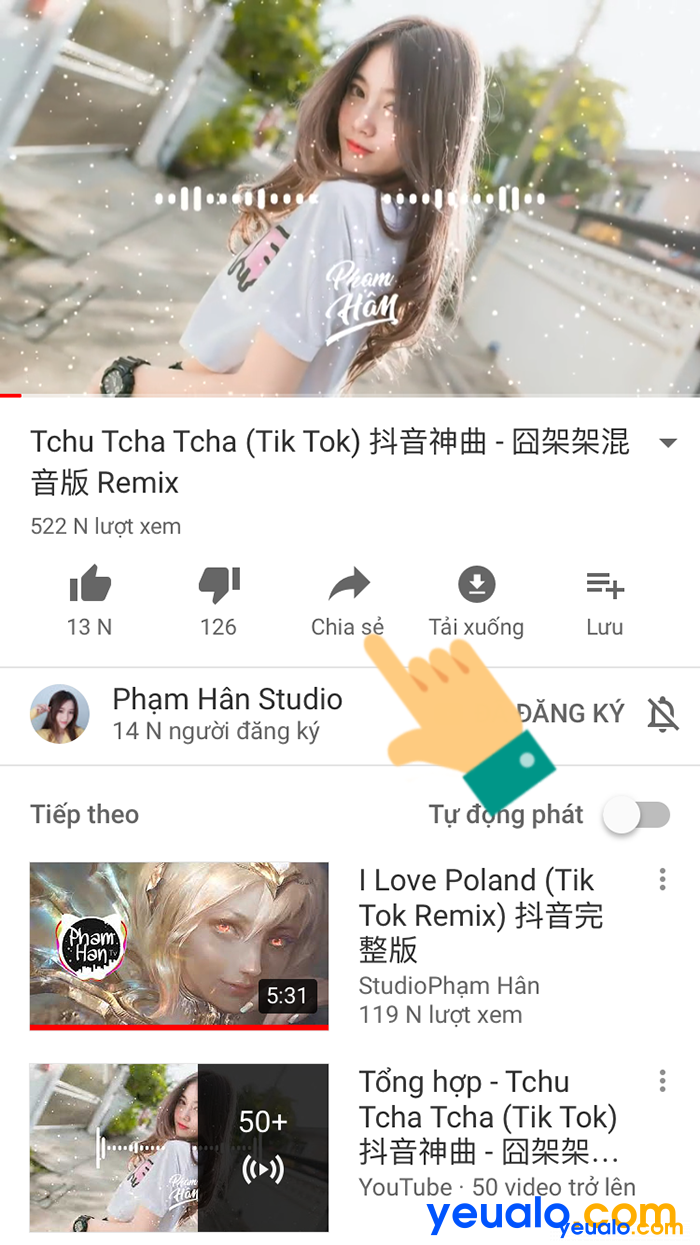
Trong mục Chia sẻ Youtube bạn chọn mục Thêm …
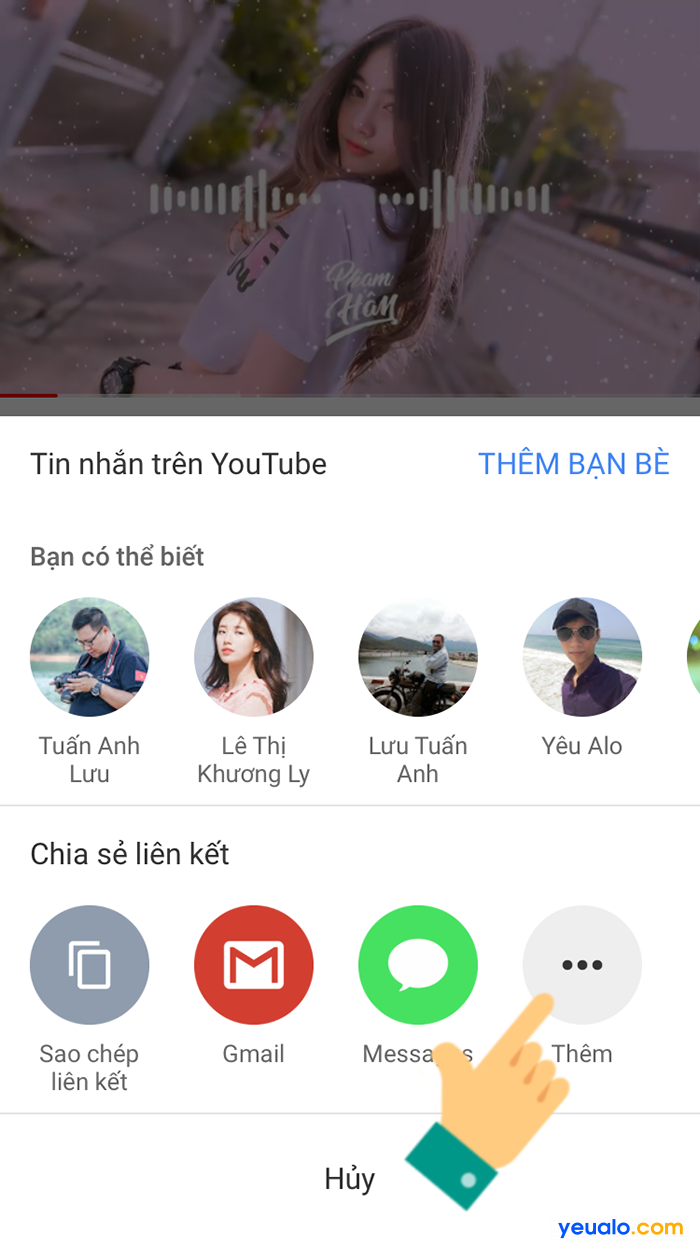
Tiếp tục chọn mục Thêm…
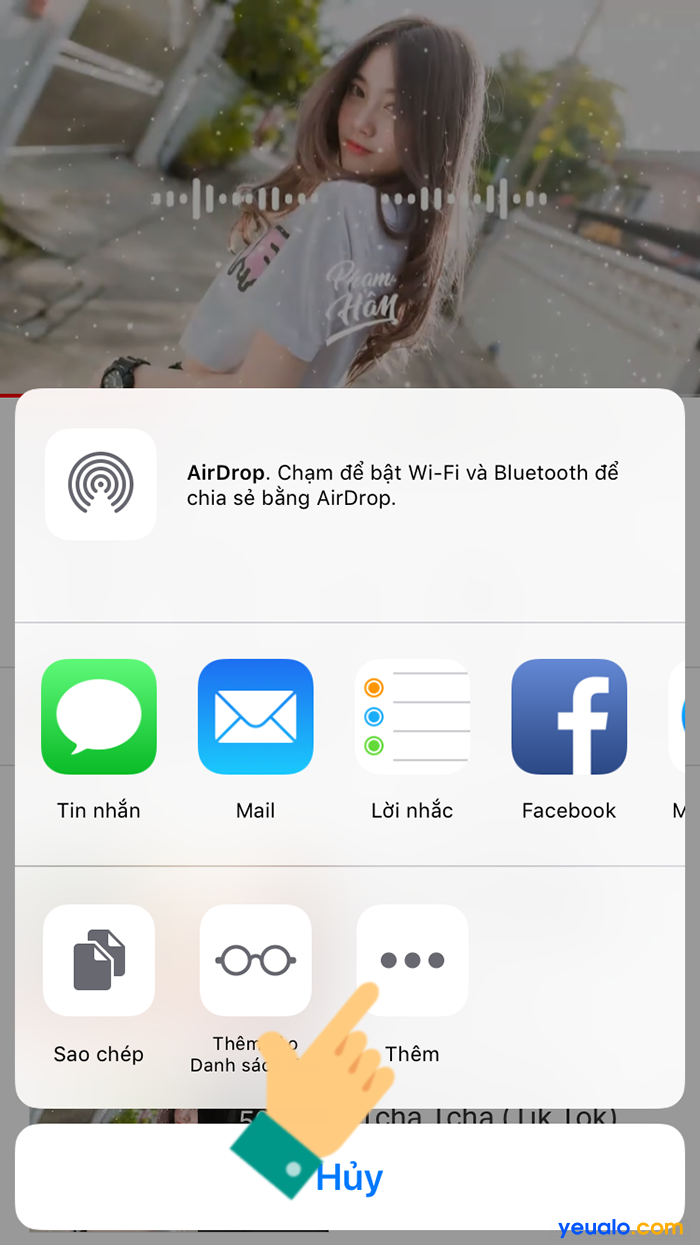
Rồi chọn bật Phím tắt lên và nhấn xong .
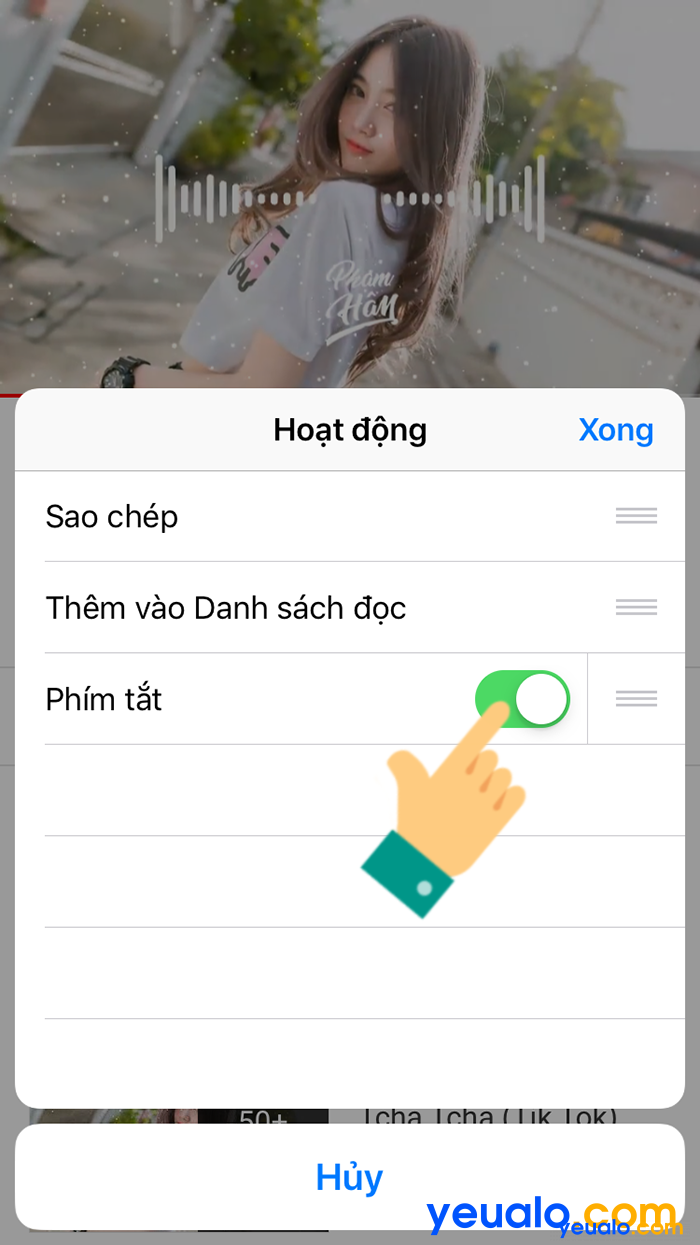
Mục “Phím tắt” đã được thêm vào danh sách chia sẻ của Youtube. Kể từ bây giờ khi muốn tải video trên trên ứng dụng Youtube bạn chỉ cần chọn “Chia sẻ” và chọn chọn Phím tắt thôi.

Bước 4: Rồi chọn Media Download…

Một thông báo hiện lên, bạn hãy chọn mục Chạy phím tắt.
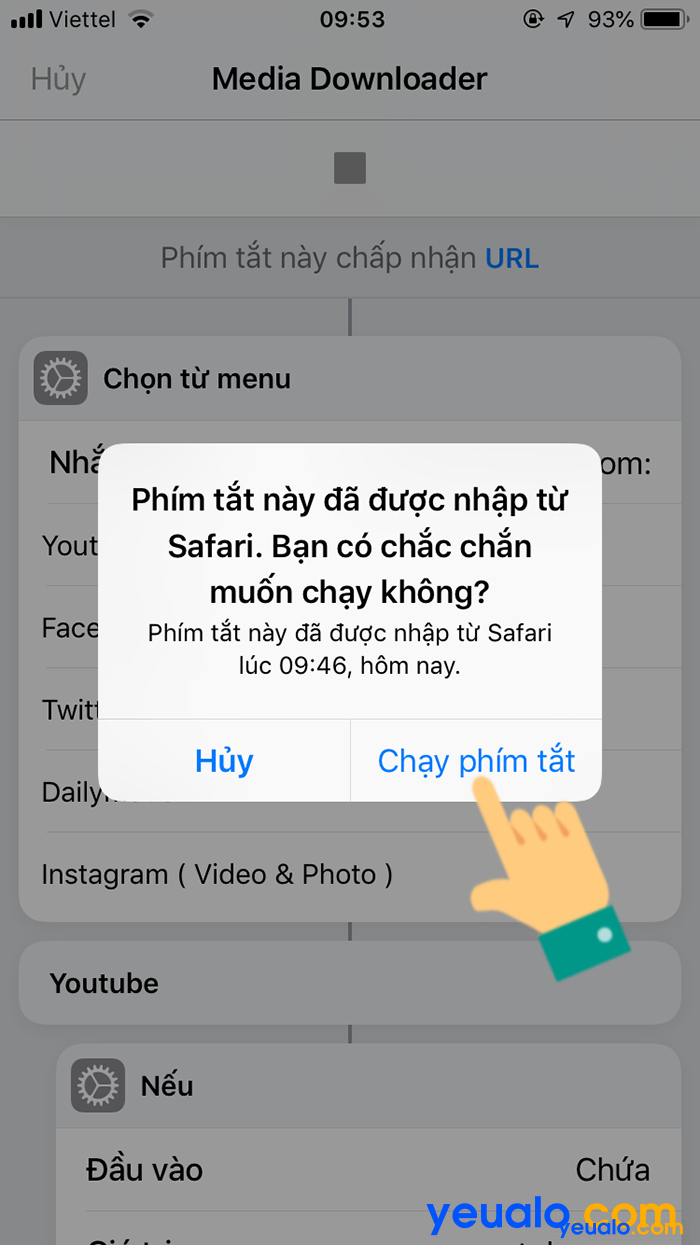
Rồi chọn chất lượng video mà bạn muốn tải về.
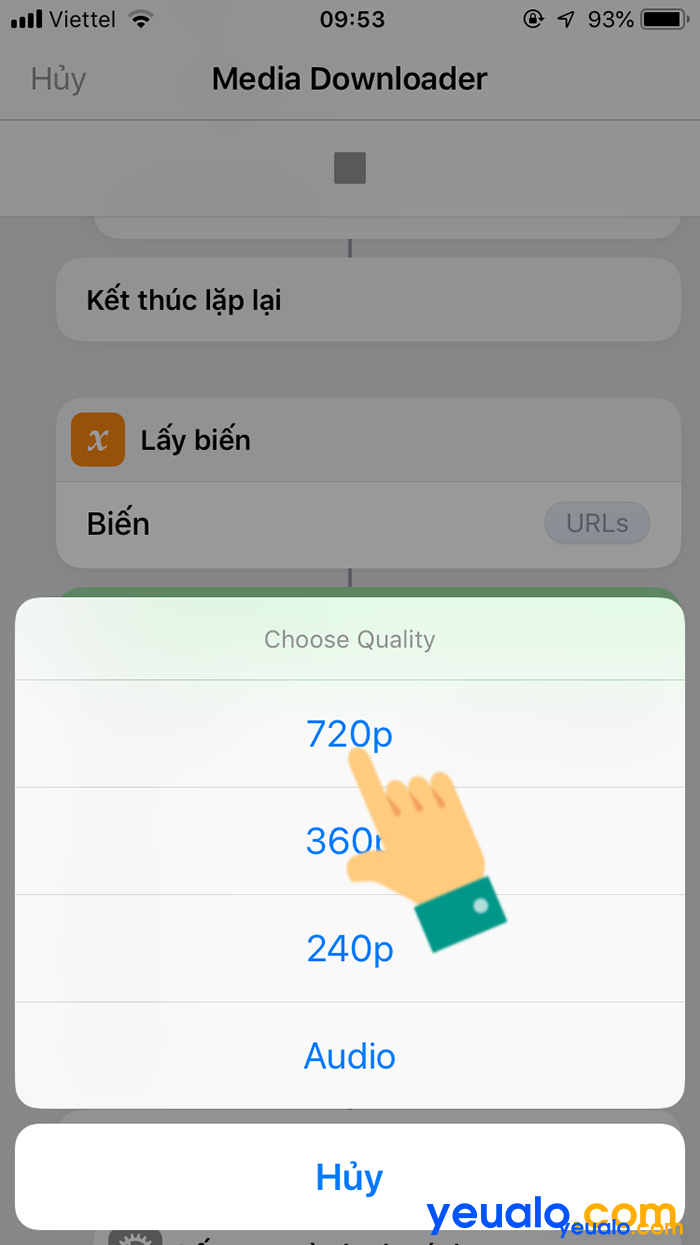
Thông báo “muốn truy cập vào thư viện ảnh của bạn”, bạn hãy chọn Ok .
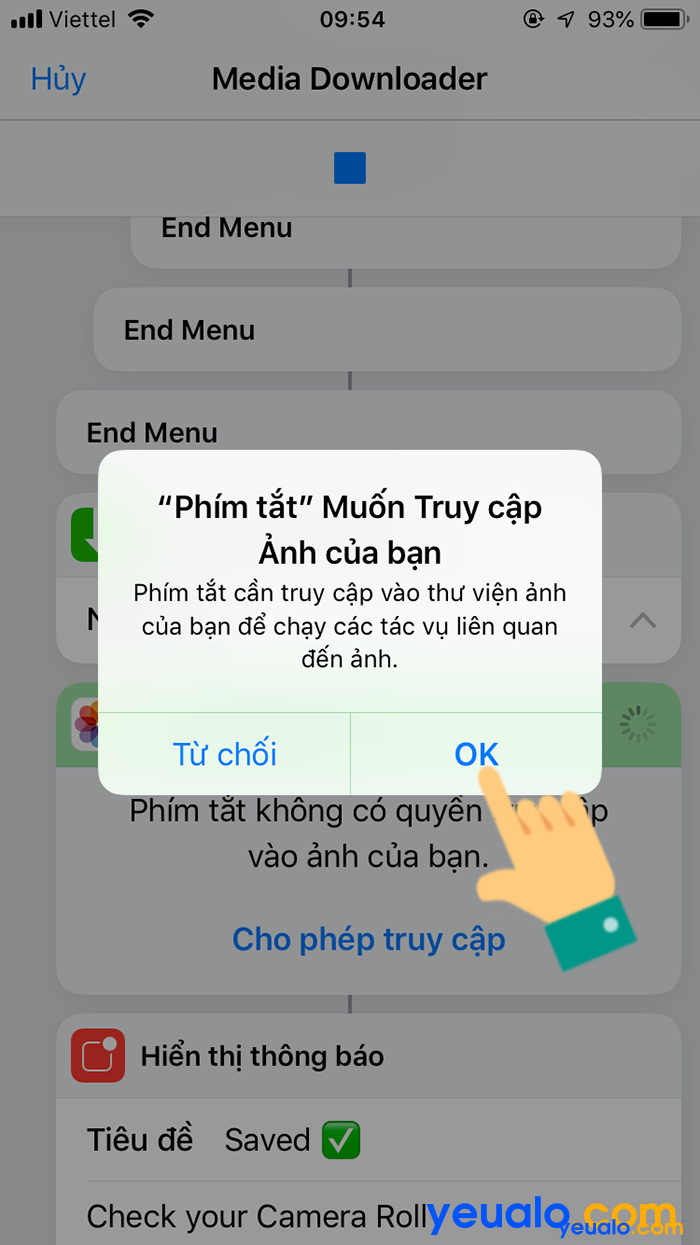
Bước 5: Video của bạn tải nhanh hay chậm tùy vào chất lượng và độ dài của video. Khi video được tải về thành công, bạn có thể dễ dàng xem nó từ trong mục Ảnh trên màn hình chính của iPhone.
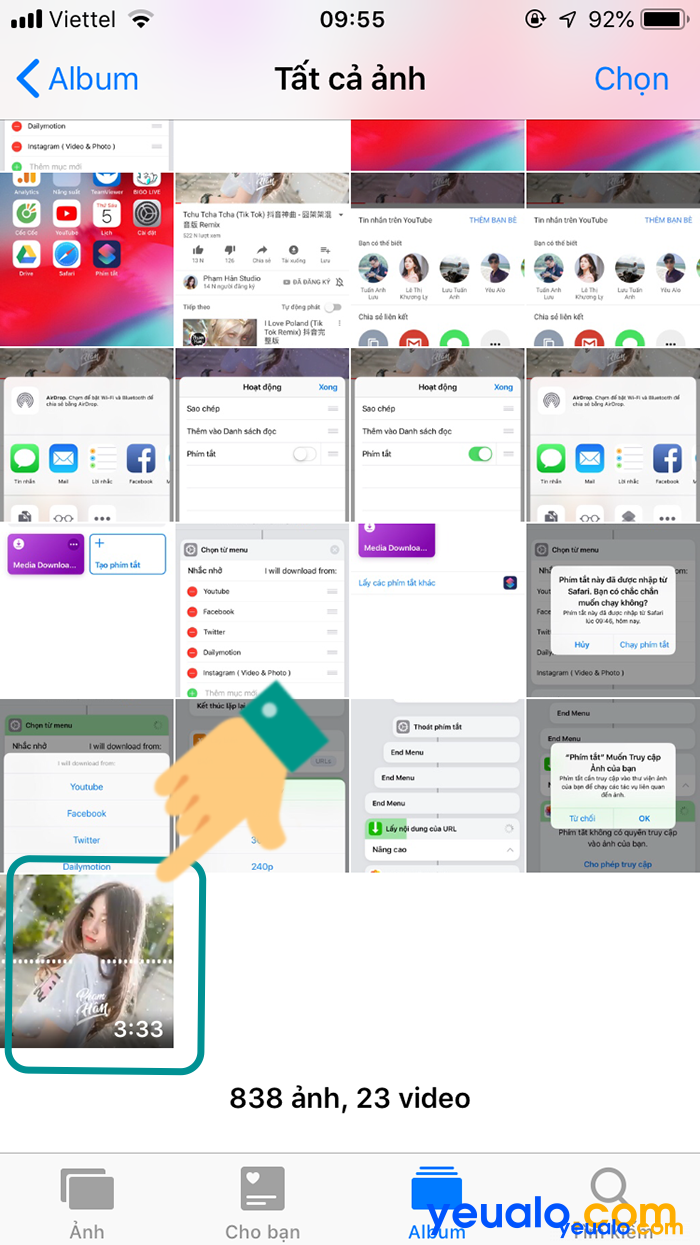
Nên xem: Cách quay màn hình iPhone 5s, 6/6s/6 Plus, 7/7 Plus, 8/8Plus…
Như vậy là Yeualo.com vừa chỉ cho bạn xong cách tải video trên Youtube về iPhone iOS 12 bằng Phím tắt Siri rồi đó. Nhìn trông có vẻ nhiều bước “rườm rà” hơi khó hiểu nhưng bạn chỉ cần tạo phím tắt một lần đầu tiên. Các lần sau, khi cần tải video thì bạn chỉ cần trên “ứng dụng Youtube” chọn “Chia sẻ” và chọn “Phím tắt” là có thể tải về được ngay.
Chúc bạn thành công và nếu đã thực hiện tải video trên Youtube về iPhone thành công theo hướng dẫn trên thì xin mời để lại xác nhận thành công cũng như lời cám ơn đến Yeualo.com thông qua phần bình luận ở bên dưới.